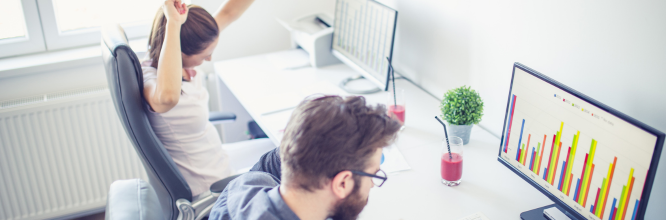En la era digital, ser capaz de automatizar tareas se ha vuelto clave para aumentar la productividad y simplificar procesos laborales. En el ámbito de las hojas de cálculo, Microsoft Excel destaca como una herramienta versátil, y la automatización en Excel puede ser una ayuda como ningún otra.
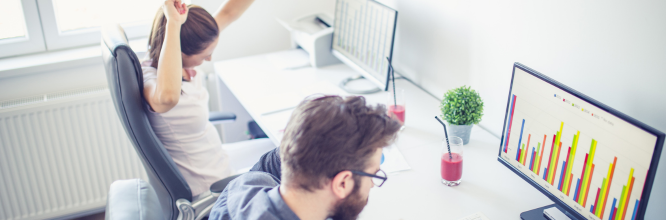
Este artículo te sumergirá en el fascinante mundo de cómo automatizar Excel, desde tareas sencillas hasta procesos complejos, como ejecutar macros. Descubrirás cómo aprovechar las funciones y herramientas específicas para ahorrar tiempo, minimizar errores y llevar tus habilidades de hojas de cálculo al siguiente nivel.
Sigue leyendo para estudiar a fondo sobre este programa aprendiendo a automatizar las tareas de Excel y transformar la forma en que trabajas con datos y análisis. ¡La automatización te espera para optimizar tu experiencia con Excel!
Técnicas de automatización en Excel
Las técnicas de automatización en Excel pueden transformar tu experiencia con la hoja de cálculo, ahorrarte tiempo valioso y mejorar la precisión en tus tareas diarias. Aquí te dejamos algunas de ellas.
- Macros en Excel: Las macros son secuencias de comandos que automatizan tareas repetitivas. Puedes grabar una macro para realizar acciones específicas y luego reproducirla con un solo clic. Esto es especialmente útil para acciones como formatear datos, filtrar información o realizar cálculos rutinarios.
- Tablas Dinámicas: Las tablas dinámicas simplifican la manipulación y análisis de grandes conjuntos de datos. Te permiten reorganizar y resumir información fácilmente, proporcionando una visión más clara de los patrones y tendencias en tus datos.
- Funciones de Consolidación: Las funciones de consolidación en los procesos de Excel, como SUMAR SI y PROMEDIO SI, te permiten combinar datos de diferentes hojas o rangos, simplificando la gestión de información dispersa. Estas funciones son esenciales para análisis consolidados y presentación de informes.
- Programación de Tareas con VBA: Visual Basic for Applications (VBA) es un lenguaje de programación que permite la creación de scripts personalizados en Excel. Haciendo uso del código de Visual Basic para aplicaciones (VBA), puedes automatizar procesos más complejos, crear formularios personalizados y realizar operaciones avanzadas no disponibles mediante fórmulas estándar.
- Validación de Datos: Utiliza la validación de datos para garantizar la entrada correcta y consistente. Configura listas desplegables o restricciones numéricas para evitar errores y mejorar la calidad de tus datos.
Utilidad de las tablas dinámicas en Excel
Configurar y utilizar tablas dinámicas en Excel proporciona una potente herramienta para analizar y visualizar datos de manera efectiva en diversos contextos laborales. Como, por ejemplo:
- Análisis de Ventas: Con una tabla dinámica, puedes analizar fácilmente las ventas por producto, región o período, identificando rápidamente los productos más rentables o las áreas geográficas con mejor rendimiento.
- Gestión de Recursos Humanos: Analiza datos de recursos humanos, como la distribución de empleados por departamento, costos salariales o el tiempo dedicado a diferentes proyectos.
- Seguimiento de Gastos: Utiliza una tabla dinámica para categorizar y analizar gastos mensuales, facilitando la identificación de áreas de mayor gasto y la toma de decisiones financiera.
- Inventario y Logística: Analiza el inventario por categoría, ubicación o período para optimizar la gestión de existencias y mejorar la eficiencia logística.
- Seguimiento de Proyectos: Organiza bases de datos relacionados con proyectos, como tareas, plazos y recursos asignados, para obtener una visión clara del progreso y rendimiento general.
Configuración de una tabla dinámica en Excel
Para crear tu propia tabla dinámica para automatizar los procesos en tu profesión o tareas cotidianas, solo debes seguir estos sencillos pasos
- Selecciona tus Datos: Abre tu hoja de Excel y selecciona el rango de datos que deseas analizar.
- Inserta una Tabla Dinámica: Ve a la pestaña "Insertar" en la barra de herramientas. Una vez allí, haz clic en "Tabla Dinámica" y confirma el rango de datos seleccionado.
- Define Filas y Columnas: Arrastra los campos que deseas analizar a las áreas de "Filas" y "Columnas" en el panel lateral de la tabla dinámica.
- Agrega Valores: Arrastra los campos cuyos valores deseas analizar a la zona de "Valores". Puedes elegir funciones como SUMA, PROMEDIO, etc.
- Personaliza el Diseño: Ajusta el diseño y formato de tu tabla dinámica según tus preferencias o explorando las opciones predeterminadas disponibles en las plantillas de Excel.
Explotando el potencial de los Macros de VBA
Un macro de Visual Basic for Applications (VBA) es un conjunto de instrucciones o código de programación que automatiza tareas específicas dentro de una hoja de cálculo.
Como ya vimos, los macros VBA son especialmente útiles cuando se trata de realizar tareas repetitivas o realizar procesos que van más allá de las capacidades estándar de Excel.
Los macros VBA pueden realizar una amplia variedad de acciones, desde realizar cálculos avanzados hasta crear formularios personalizados y manipular datos de manera sofisticada. Permiten a los usuarios escribir secuencias de comandos, por medio del editor de visual basic, que interactúan directamente con los elementos de Excel, como celdas, hojas de cálculo, gráficos y más.
Estos scripts ofrecen una gran flexibilidad y potencia para personalizar y automatizar el trabajo en Excel, ahorrando tiempo y mejorando la eficiencia. Si quieres aprender más sobre este tema no dejes de visitar nuestro Blog dedicado a Excel.
Quizá también te interesa leer sobre...
Titulaciones que pueden interesarte
¿Quieres formarte en Business Management con Euroinnova? Disfruta de la máxima flexibilidad y una formación de calidad. ¡Te esperamos!